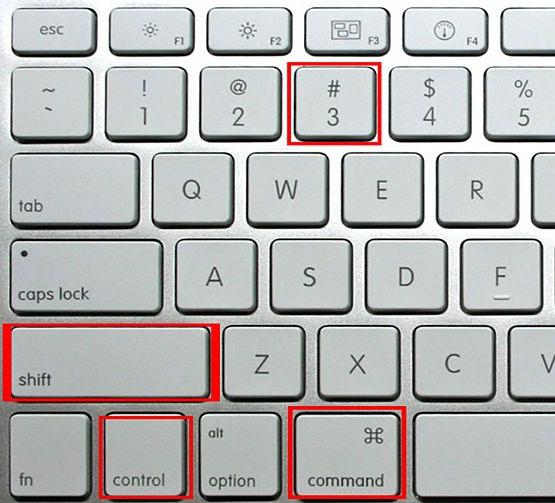Se você comprou recentemente um dispositivo quefunciona no Mac OS X, então você provavelmente tem muitas perguntas que, ao que parece, não podem ser resolvidas. Por exemplo, quando é necessário fazer uma tela em um novo dispositivo, podem surgir dificuldades, pois a plataforma Apple não possui uma tecla especial com esta função (por exemplo, o Windows possui Print Screen). Então, vamos dar uma olhada na questão de como fazer uma captura de tela do Mac?
Estereótipo

Vamos começar com as críticas.Muitos usuários que trabalham com o sistema operacional Mac OS X dizem que é muito difícil fazer screenshots aqui. Mas, na verdade, esta é uma afirmação errada. Talvez eles simplesmente nunca tivessem que realizar tais ações antes. Tirar uma captura de tela de uma janela neste sistema operacional também é simples e conveniente, o mais importante é descobrir como tal procedimento é realizado.
Comandos especiais

No sistema operacional de interesse para nósquase todas as ações especiais são realizadas por meio de teclas de atalho. E se você conseguir memorizar todas as combinações para certas ações que usa regularmente, a velocidade geral do seu trabalho aumentará significativamente. Você também pode fazer uma captura de tela do seu Mac usando os atalhos do teclado.
Soluções

Vamos dar uma olhada em alguns exemplos agora.sobre como fazer corretamente uma captura de tela neste sistema operacional. Para fazer uma captura de tela de uma área específica do seu dispositivo, você precisa pressionar a combinação de teclas Shift + Command + 4. E para tirar uma foto geral da tela, você precisará pressionar uma combinação separada. As teclas de atalho Shift + Command + 3. Se você fez tudo corretamente, uma nova imagem em formato png deve aparecer na área de trabalho do dispositivo. Na verdade, este processo pode ser atribuído às opções mais convenientes, pois neste caso você não precisa mais trabalhar com um editor gráfico, ajuste a imagem ao tamanho e salve a imagem processada. Ao escolher essa abordagem, você terá todo o processo otimizado. Ele será executado automaticamente. Às vezes, pode acontecer que uma captura de tela do Mac não precise ser criada automaticamente na área de trabalho, mas você só precisa salvá-la na área de transferência e instalá-la em algum lugar. Na verdade, você não deve se intimidar com esta opção, já que tudo é muito fácil aqui também. Se precisar fazer uma captura de tela de toda a tela, e depois salvá-la na área de transferência, neste caso, mantenha pressionadas as teclas do teclado Shift + Control + Command + 3. E se precisar tirar uma foto de um determinado parte, também há uma saída. Pressione Shift + Control + Command + 4. Além disso, todo o processo de trabalho provavelmente é familiar para você. Você precisará abrir qualquer editor gráfico e, em seguida, inserir a imagem nele para processamento posterior e salvamento. Por exemplo, você pode selecionar não apenas os programas de criação de imagens, mas também o aplicativo Word e, após abrir esta ferramenta, pressione a combinação de teclas Comando + V. Isso é necessário para que o conteúdo da área de transferência seja carregado no programa da sua escolha. Como você pode ver, é muito fácil fazer uma captura de tela de um Mac usando uma das duas opções fornecidas, o mais importante é lembrar as teclas que devem ser pressionadas em uma sequência específica. No entanto, se você faz capturas de tela regularmente, depois de um período bastante curto de tempo, será capaz de se lembrar desses botões sem dificuldade.
Conclusão
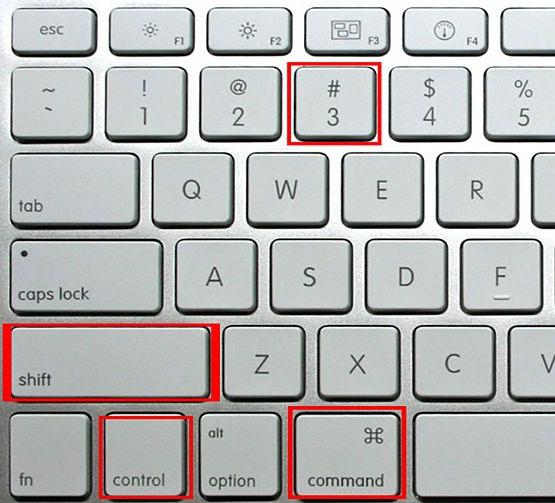
Se você não quiser usar teclas de atalhopara criar uma captura de tela, todo o processo também pode ser executado com o mouse. Para fazer isso, você definitivamente precisará baixar um aplicativo especial para o sistema operacional chamado Grab. Você pode encontrar este programa usando o serviço Spotlight, que provavelmente está presente no seu dispositivo. Você pode fazer uma captura de tela do seu Mac usando um programa auxiliar com apenas alguns cliques do mouse. Neste caso, você pode especificar independentemente a área da tela ou tirar uma foto de todo o display, aqui você já deve decidir por si mesmo. Concluindo, vamos dizer algumas palavras sobre o próprio Mac OS. Este desenvolvimento ocupa o segundo lugar no mundo em termos de prevalência entre os usuários. Também é interessante que o termo Mac OS em si não existisse antes de seu aparecimento oficial na década de noventa do século XX, embora a plataforma já estivesse funcionando por um longo tempo naquela época.